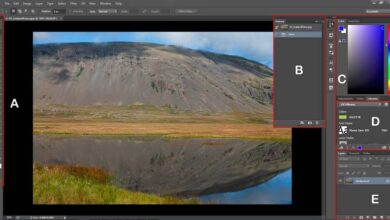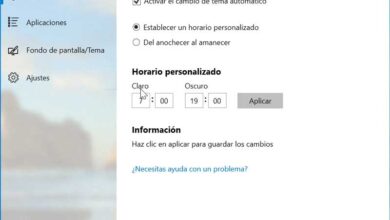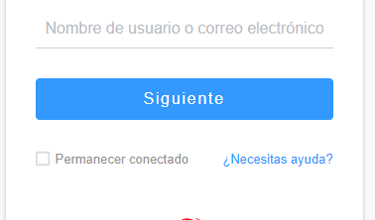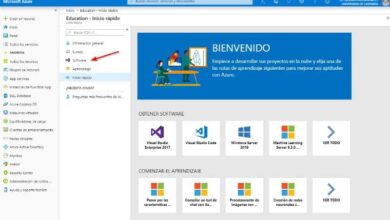Hoe de IM.SENO- en IM.SENOH-engineeringfunctie in Excel te gebruiken?
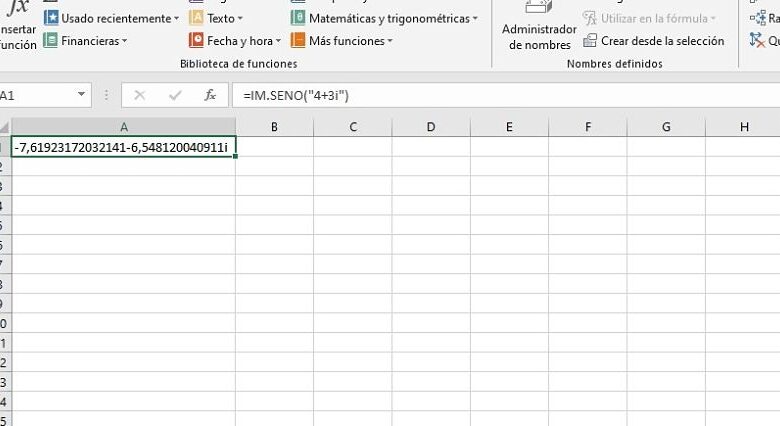
Veel soorten berekeningen worden behandeld in Excel , omdat bijna alle wiskundige bewerkingen kan worden weergegeven met dit programma . Mensen die weten hoe ze het moeten gebruiken, hebben vooral de laatste jaren een enorm voordeel ten opzichte van de vereiste professionele vaardigheden.
Wat betreft de berekeningen die kunnen worden uitgevoerd op het gebied van trigonometrie, zijn er de functies van: IM.SENO en IM.SENOH . Dit zijn zeer belangrijke functies die specifieke stappen vereisen voor een juist gebruik en toepassing in het Excel-programma.
Leer met ons hoe je de functies gebruikt IM.SENO en IM.SENOH voor berekeningen in uw Excel-documenten.
Gebruik en toepassingen van de IMAGE-functie in Excel
de functie IM.SENO heeft ontwikkeld om de sinus van een complex getal in Excel-sheets te berekenen. Deze functie werkt met het tekstformaat x + yi of x + yj voor een correcte berekening.
Het gebruikt als een verplicht argument de factor van naam , wat de complexe waarde is waaruit de sinus wordt berekend. Het is een functie die in de lijst van de categorie Engineering is geplaatst, omdat dit belangrijke trigonometrische basisprincipes zijn.
Het is vergelijkbaar met andere functies van deze classificatie omdat het een veel complexere reële formule heeft voor de exacte berekening. Daarom, wanneer we de functie IM.SENO , beheren we een veel vereenvoudigde versie dan de formule die we kennen.
Zoals we hebben uitgelegd, werken deze technische trigonometrische functies alleen met complexe getallen voor hun efficiënte uitbreiding en berekening. Voor die gevallen waarin u geen complexe getallen heeft, kunt u de . gebruiken COMPLEX-functie om reële en imaginaire waarden om te zetten.
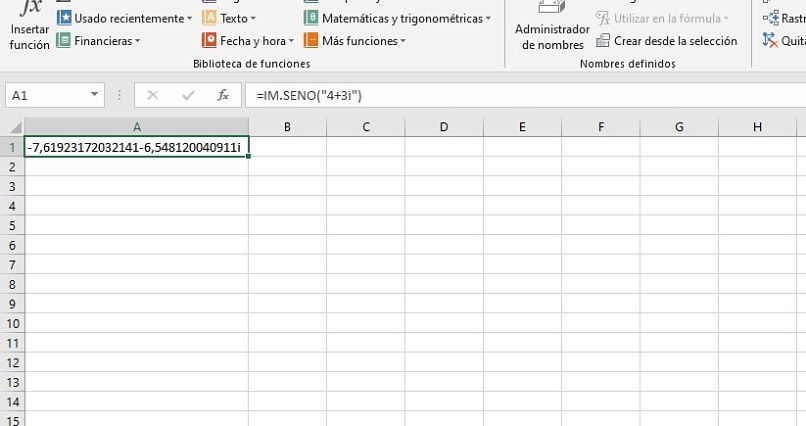
De weergave van deze functie in de formulebalk is = IM.SENO , met het nummer tussen haakjes en aanhalingstekens. Het is belangrijk om de reeds genoemde instructies te volgen om de functie gemakkelijk correct te laten werken in het Excel-programma.
Met Excel kunt u ook andere soorten activiteiten uitvoeren, zoals het gebruik van de functie EXP.VERD op het papier. Hiermee kunnen de exponentiële functies van de . worden berekend statistische variabelen dat moet in een document worden geregeld.
Aan de andere kant zijn er de functies van: FDIST en FNDIST , die ook zijn ontwikkeld op het gebied van statistische onderwerpen . Ze maken het mogelijk om de kansberekeningen te bepalen, afhankelijk van de wachtrijen die in het respectieve blad van het Excel-document verschijnen. U kunt nu aan de slag met de functie IM.SINE om de sinus van complexe getallen en waarden te berekenen.
Gebruik en toepassingen van de IM.SENOH-functie in Excel
Op het eerste gezicht lijkt de functie van IM.SENOH lijkt erg op degene die eerder is uitgelegd, maar het heeft een zeer belangrijke variant. In dit geval werkt de IM.SENOH-functie met de sinus hyperbolicus van een complex getal, een veel voorkomende variabele in de techniek.
Deze functie is ook gebaseerd of geprogrammeerd in tekstformaat x + yi of x + yj . Aan de andere kant gebruikt het het verplichte argument Getal, dat de waarde vertegenwoordigt die moet worden verwerkt voor de hyperbolische sinus.
Als u wilt voorkomen dat deze functie fouten veroorzaakt tijdens de ontwikkeling, kunt u dat niet: gebruik logische waarden . Het is belangrijk om elk van de theoretische basisprincipes te volgen, zodat er geen problemen zijn op het moment van gebruik.
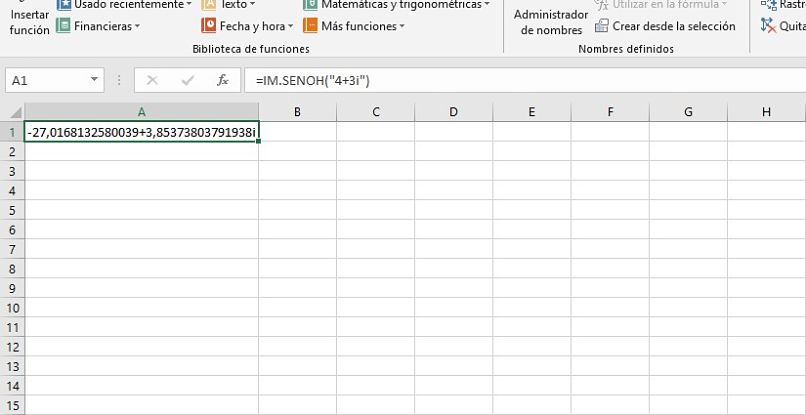
Er zijn momenten waarop complexe getallen niet beschikbaar zijn om in de Innumber-waarde voor de sinus te worden geplaatst. Met Excel kunt u ze transformeren met de COMPLEX-functie , een zeer handig hulpmiddel voor het doen van de trigonometrische berekeningen die we nodig hebben.
Om deze functie correct weer te geven in de Excel-formulebalk, moet u schrijven =IM.SENOH met het nummer. Met betrekking tot deze waarde wordt deze tussen haakjes en aanhalingstekens geplaatst om het resultaat van de hyperbolische sinus nauwkeurig te verkrijgen.
Er zijn veel extra functies in Exel om te gebruiken, zoals: Links en rechts Voor tekens retourneren . Zoals de naam al doet vermoeden, worden deze tekens op specifieke zijden weergegeven, wat handig is voor het eenvoudig sorteren van gegevens.
U kunt meer handige functies in Excel blijven leren in andere artikelen die u kunt vinden in Zien hoe het werkt. We hebben een breed scala aan overlegonderwerpen die kunnen worden gebruikt om actie te ondernemen, uw netwerken op te zetten en u bezig te houden.